
Peu de choses sont aussi frustrantes que de constituer une respectable collection de musique sur votre ordinateur ou appareil Android, pour ensuite l’effacer accidentellement. C’est particulièrement problématique si certains des morceaux sont personnels ou indisponibles sur des plateformes de streaming populaires comme Spotify ou iTunes.
Mais ne paniquez pas tout de suite. Il existe plusieurs méthodes que vous pouvez essayer qui pourraient vous aider à récupérer des fichiers musicaux supprimés, que ce soit sur des appareils Windows ou Android. Suivez simplement les guides ci-dessous, et vous retrouverez vos morceaux préférés en un rien de temps.
Table des matières
Comment récupérer des fichiers musicaux perdus sur Windows
Dans de nombreux cas, le logiciel de récupération de données est le seul moyen de récupérer des fichiers musicaux supprimés. Mais il existe des méthodes alternatives qui peuvent permettre de retrouver vos morceaux perdus. Vous pouvez essayer de chercher dans la Corbeille Windows ou tenter une récupération à partir de sauvegardes préalablement créées. Voici les étapes à suivre.
Méthode 1 : Utilisez un logiciel de récupération de données
L’une des méthodes les plus complètes pour récupérer des fichiers musicaux accidentellement supprimés sur un ordinateur Windows est d’utiliser un programme de récupération de données de premier ordre. Disk Drill est particulièrement efficace pour sauver des fichiers musicaux grâce à sa compatibilité avec à peu près tous les types de formats audio.
Il prend également en charge une large gamme de périphériques de stockage, allant des disques durs et SSD aux cartes mémoire et clés USB. De plus, l’application offre des taux de récupération exceptionnels, une interface utilisateur accessible, des analyses rapides et un essai gratuit qui vous permet de récupérer jusqu’à 500 Mo de musique. Voici comment vous pouvez récupérer des fichiers musicaux supprimés sur un ordinateur Windows :
- Tout d’abord, téléchargez Disk Drill depuis le site officiel de Cleverfiles.
- Ensuite, exécutez le fichier d’installation téléchargé et suivez l’assistant d’installation jusqu’à ce qu’il soit complété avec succès.
- Lancez l’application Disk Drill et sélectionnez le périphérique de stockage où se trouvaient vos fichiers de musique supprimés en dernier lieu. Si vous cherchez à restaurer de la musique d’une carte SD de smartphone, vous pouvez connecter la carte à votre ordinateur à l’aide d’un lecteur de carte mémoire, et elle devrait apparaître dans la liste des supports de stockage disponibles. Une fois votre choix fait, cliquez sur le bouton « Rechercher des données perdues » pour continuer.
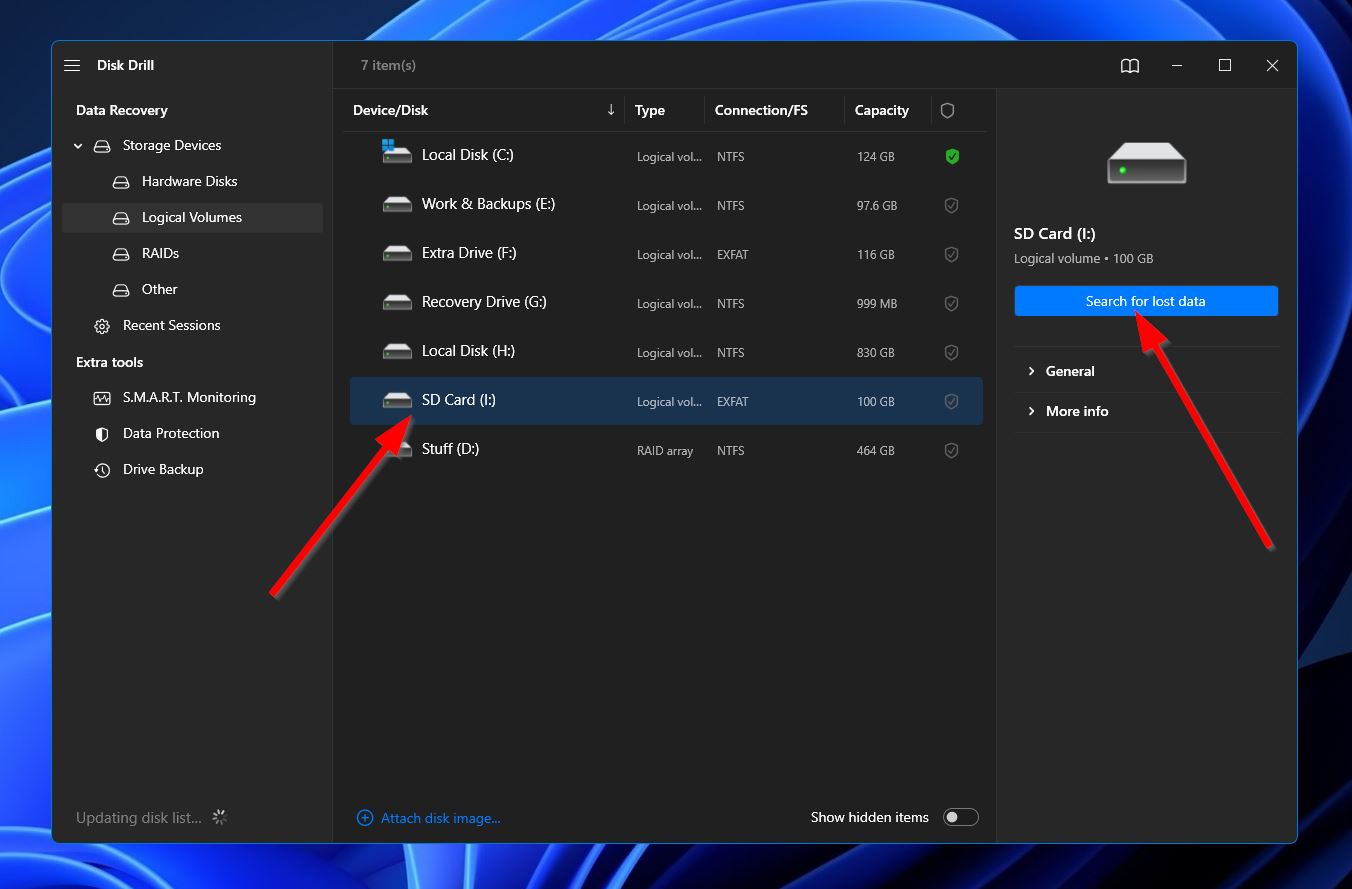
- Le programme commencera à analyser votre périphérique de stockage sélectionné à la recherche de tout fichier susceptible d’être récupéré. Si vous souhaitez voir les résultats se remplir en temps réel, vous pouvez cliquer sur le bouton « Examiner les éléments trouvés » en haut à droite pour naviguer vers l’écran des résultats tandis que le scan continue. Sinon, vous pouvez juste attendre la fin du scan et appuyer sur le même bouton pour voir les résultats complets.
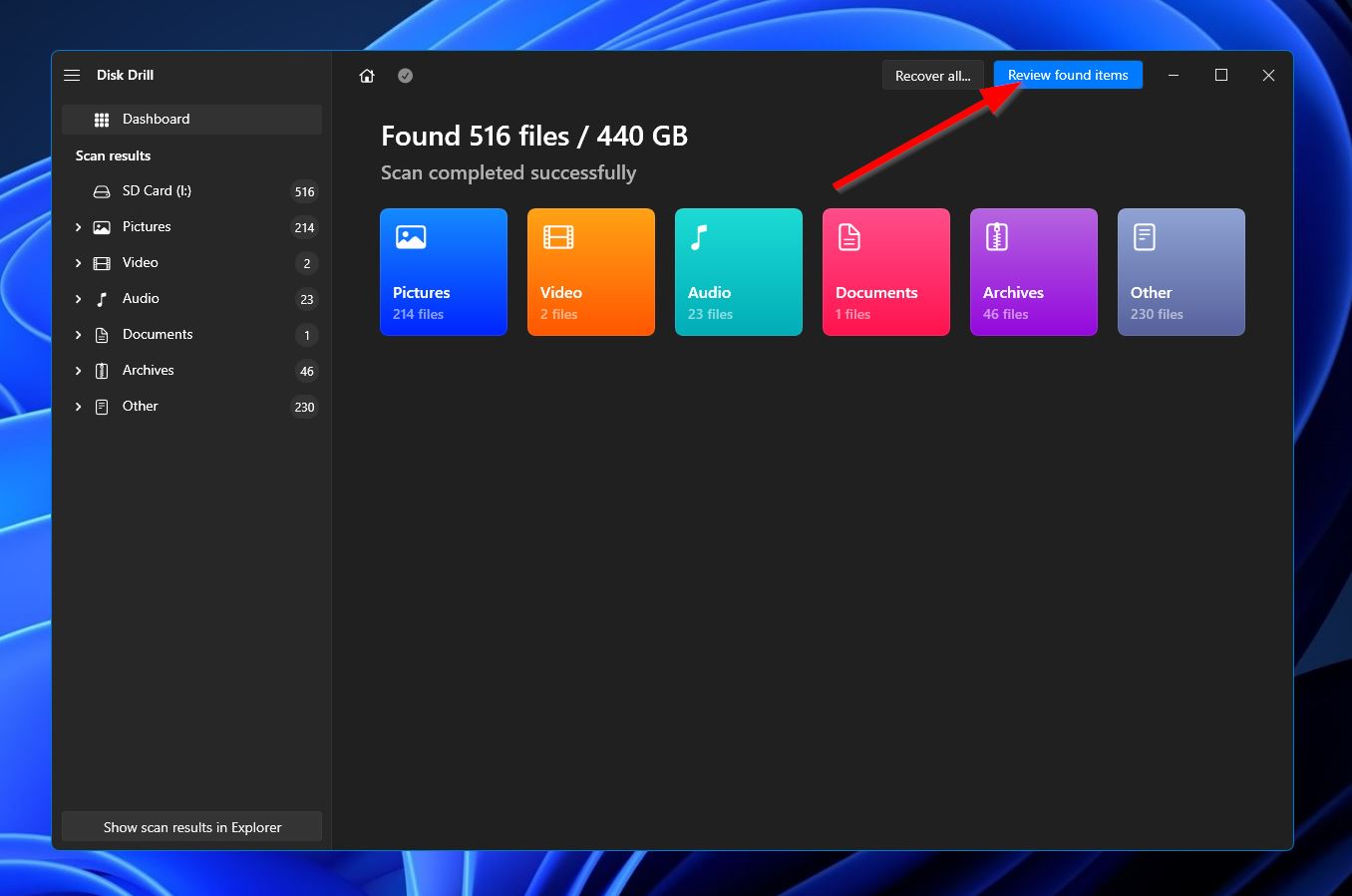
- Sur la page des résultats, vous pouvez affiner les fichiers trouvés en utilisant le filtre « Musique » sur le panneau de gauche. Vous pouvez également utiliser la fonction de recherche en haut à droite pour rechercher des noms de fichiers spécifiques ou des formats audio. Lorsque vous avez trouvé les fichiers que vous souhaitez récupérer, sélectionnez-les en cochant les cases à côté des noms de fichiers. À partir de là, cliquez sur le bouton « Récupérer » pour passer à l’étape suivante.
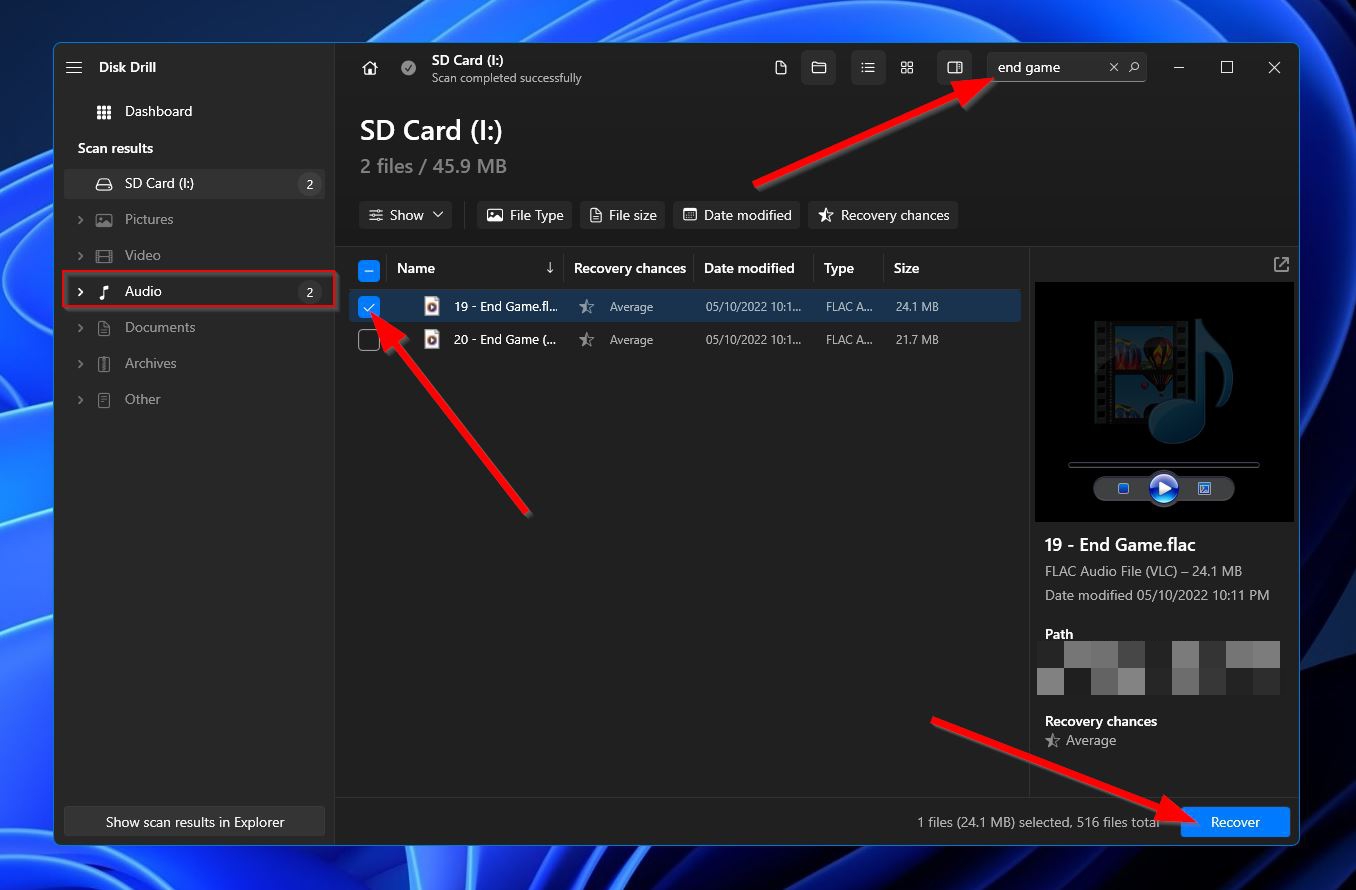
- Une petite fenêtre devrait apparaître à l’écran où vous devrez choisir l’emplacement de stockage de vos fichiers de musique récupérés. Gardez à l’esprit que vous devez choisir un dispositif de stockage différent de celui que vous êtes en train de récupérer. Cliquez sur le bouton « Suivant » lorsque vous êtes prêt.
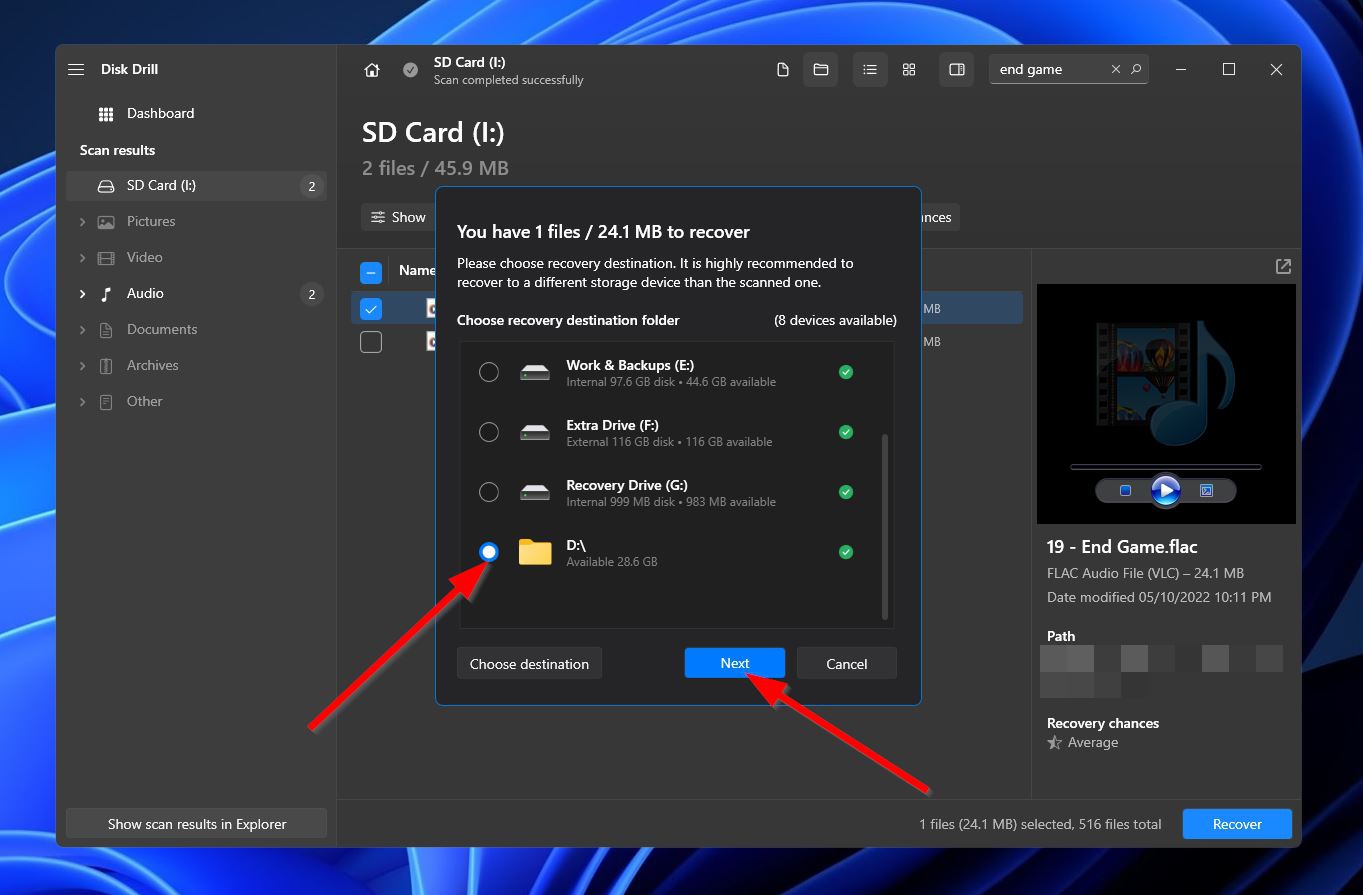
- Disk Drill va maintenant tenter de récupérer vos fichiers musicaux sélectionnés. Une fois le processus terminé, vous verrez le bouton « Afficher les données récupérées dans l’Explorateur ». En cliquant dessus, vous ouvrirez le dossier où se trouvent vos fichiers de musique récupérés.
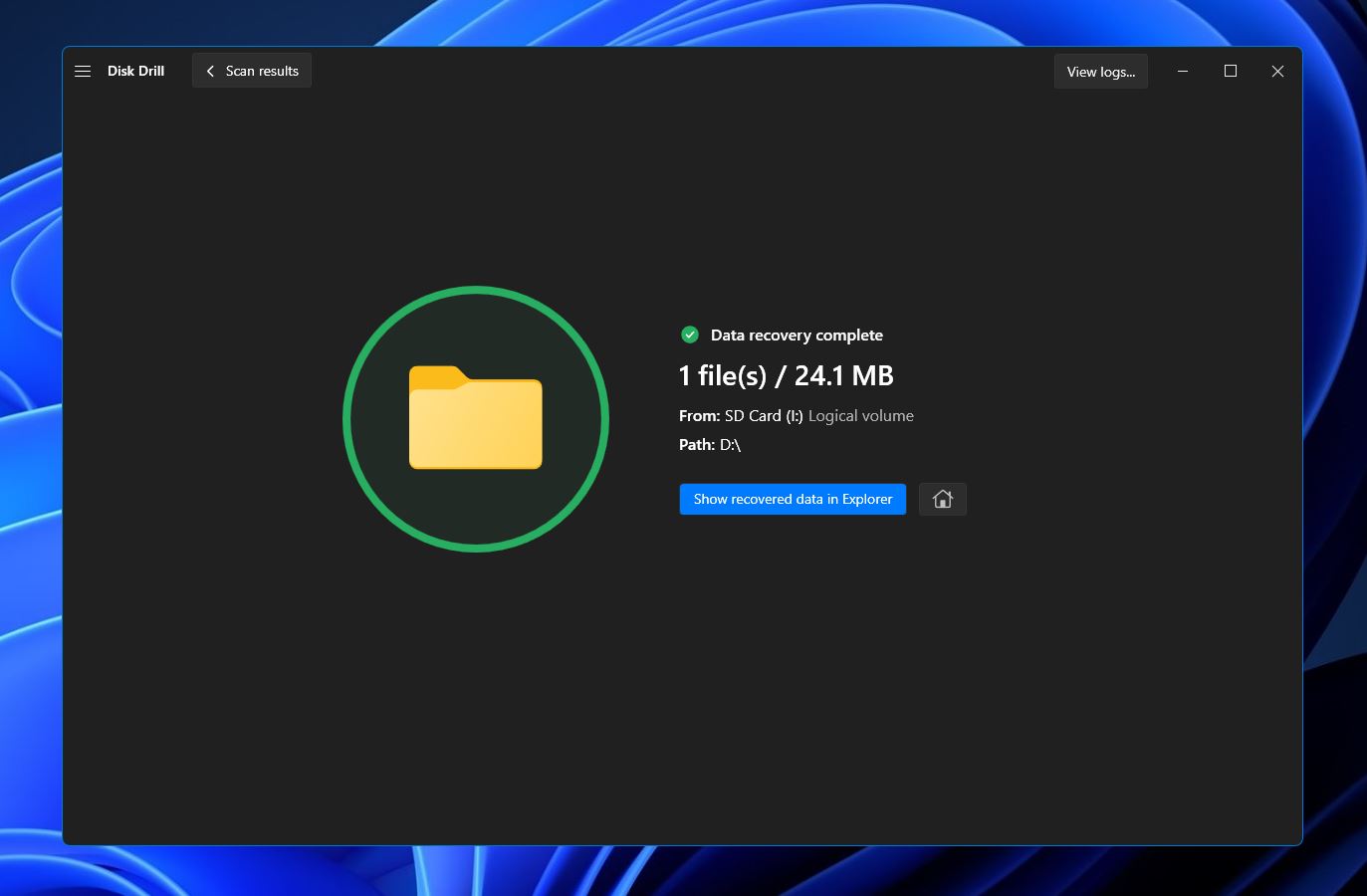
Méthode 2 : Récupérer des fichiers musicaux depuis la Corbeille
- Ouvrez la Corbeille en double-cliquant sur son icône.

- Localisez les fichiers que vous souhaitez récupérer dans la liste des éléments supprimés.
- Faites un clic droit sur votre sélection et choisissez l’option Restaurer. Cela récupère l’élément supprimé à son emplacement d’origine sur votre ordinateur.
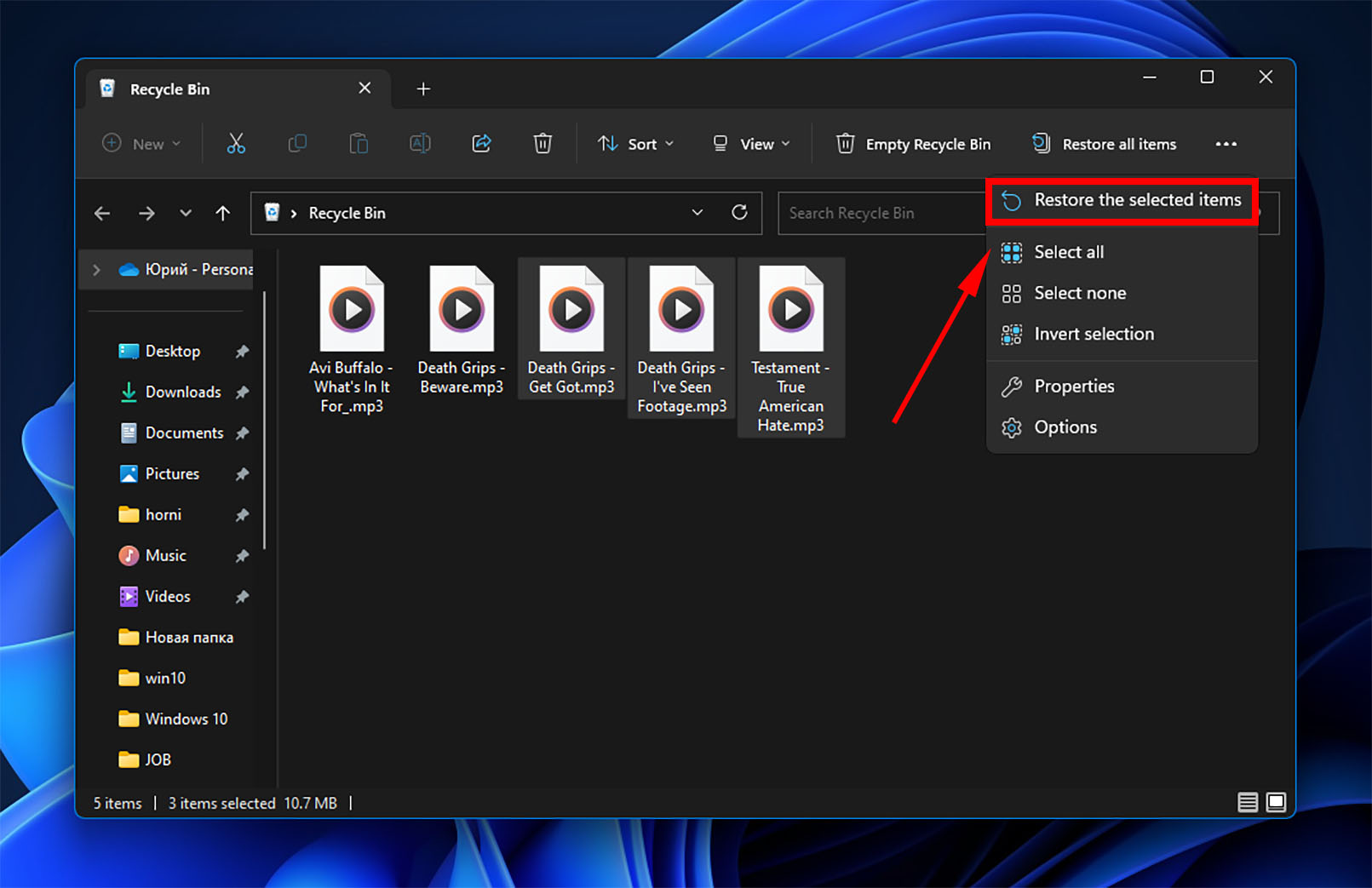
Méthode 3 : Récupérer les fichiers audio depuis un support de sauvegarde
En fonction de la solution de sauvegarde et de restauration que vous utilisez, il peut y avoir quelques légères différences dans la façon de restaurer vos fichiers. Voici la procédure générale pour récupérer des données à partir de sauvegardes.
- Localisez le support de stockage contenant la sauvegarde et connectez-le à votre ordinateur. Vous pouvez également utiliser un fournisseur cloud pour sauvegarder vos données, auquel cas vous devez établir une connexion avec le stockage cloud désigné.
- Lancez le programme de sauvegarde et de récupération et utilisez-le pour rechercher dans les sauvegardes les fichiers que vous souhaitez restaurer.
- Utilisez l’application de récupération pour récupérer les fichiers trouvés sur votre ordinateur ou appareil.
Si les fichiers ont été créés récemment, comme lors d’un concert ou d’une performance en direct, il se peut que vous n’ayez pas eu le temps de les sauvegarder. Sans sauvegarde, cette possibilité est perdue. Pour cette raison, il est fortement recommandé de sauvegarder vos données fréquemment.
Méthode 4 : Restaurer de la musique supprimée en utilisant l’historique des fichiers Windows
À partir de Windows 8.1, les systèmes d’exploitation Windows sont tous dotés d’une fonctionnalité intégrée appelée Historique des fichiers. Essentiellement, elle crée des sauvegardes régulières de différentes versions de vos fichiers que vous pouvez ensuite restaurer en cas de perte de données. L’Historique des fichiers présente cependant quelques inconvénients.
La fonctionnalité doit être activée avant la perte de données pour qu’elle puisse être utilisée pour la récupération. Elle ne crée également des sauvegardes que pour des emplacements spécifiques, et un autre dispositif de stockage est nécessaire pour que la fonctionnalité fonctionne. Voici les instructions sur la façon de récupérer des fichiers musicaux supprimés en utilisant l’historique des fichiers :
- Tapez « historique des fichiers » dans la fonction de recherche de votre barre des tâches et choisissez « historique des fichiers » dans la liste des résultats.
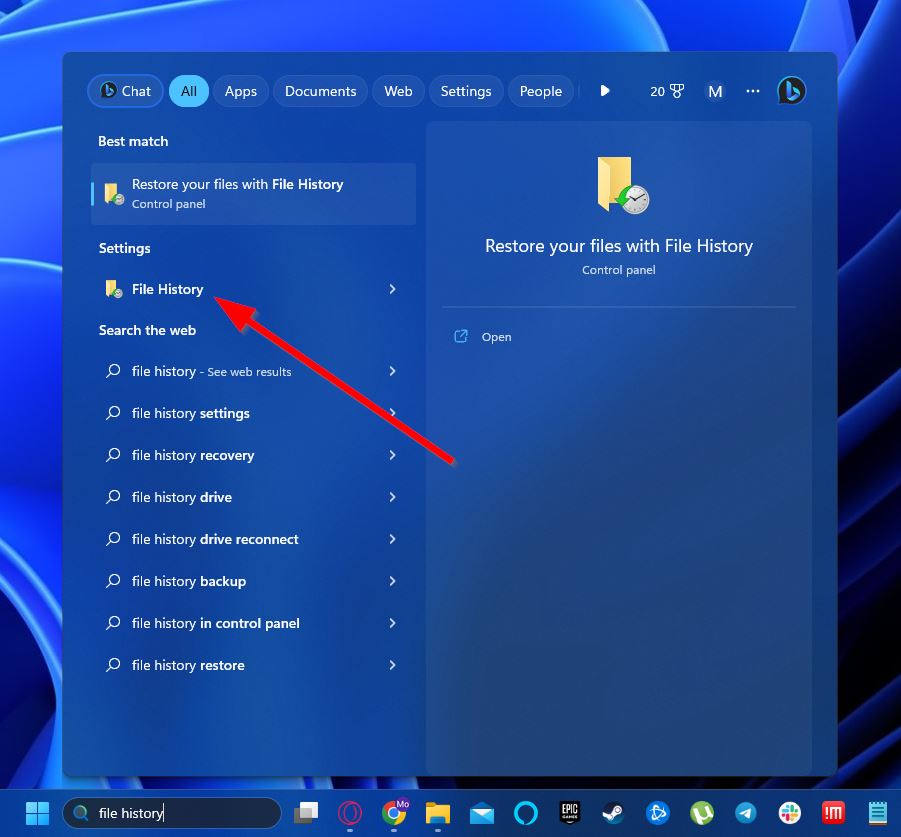
- Naviguez jusqu’au dossier où vos fichiers de musique supprimés étaient situés en dernier lieu avant leur perte. Vous pouvez également utiliser les boutons fléchés près du bas de la fenêtre pour parcourir les différentes versions disponibles. Une fois que vous avez trouvé les pistes que vous souhaitez récupérer, mettez-les en surbrillance et cliquez sur le bouton arrondi avec une flèche verte au bas de la page. Cela restaurera le fichier de musique dans le même dossier affiché dans l’Historique des fichiers.

Comment récupérer des fichiers audio supprimés sur des téléphones Android
Les smartphones Android fonctionnent très bien en tant que lecteurs de musique portables car ils prennent en charge une large gamme de formats de fichiers audio et disposent souvent d’un emplacement pour une carte microSD, vous permettant d’emporter toute votre collection de musique partout avec vous.
Il y a juste un problème à utiliser votre smartphone Android comme un lecteur de musique portable : un risque accru de perte de données. Pourquoi ? Parce que vous utilisez votre smartphone Android pour toutes sortes de choses différentes, des appels téléphoniques et des messages texte aux e-mails et à la navigation web en passant par les jeux et le visionnage de Netflix.
Toutes ces activités créent un risque de suppression accidentelle de fichiers musicaux importants. La bonne nouvelle, c’est qu’il est encore possible de récupérer des fichiers audio supprimés sur Android.
Méthode 1 : Utiliser un logiciel de récupération de données Android
Vous pouvez récupérer tout fichier perdu sur un téléphone Android en le connectant directement à un ordinateur Mac via un câble USB et en utilisant Disk Drill pour Mac comme votre solution de récupération de données audio Android.
Voici comment récupérer des fichiers audio supprimés sur un appareil Android en utilisant Disk Drill pour Mac :
- Connectez votre appareil Android à un Mac. Assurez-vous que le débogage USB est activé.
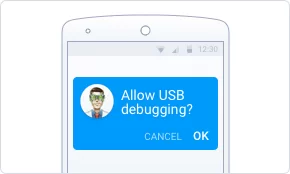
- Téléchargez Disk Drill pour Mac et installez-le.
- Lancez Disk Drill et permettez-lui d’accéder à votre appareil Android.
- Scannez votre appareil Android.
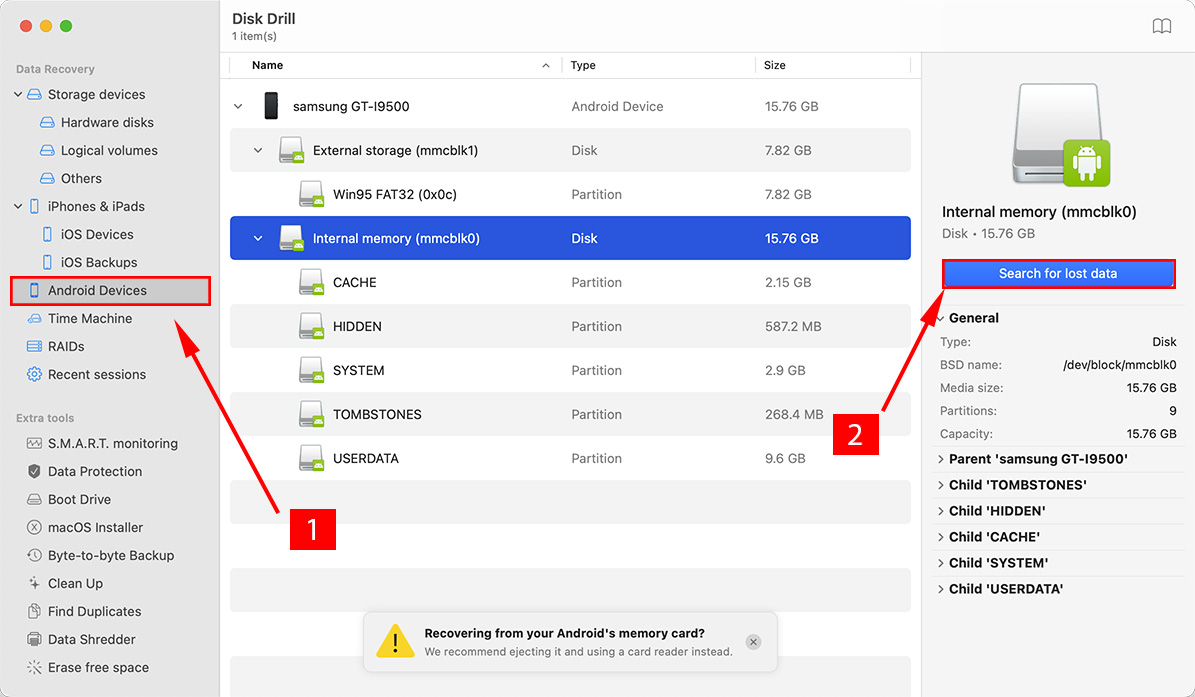
- Sélectionnez les fichiers que vous souhaitez récupérer et choisissez un emplacement de récupération sûr.
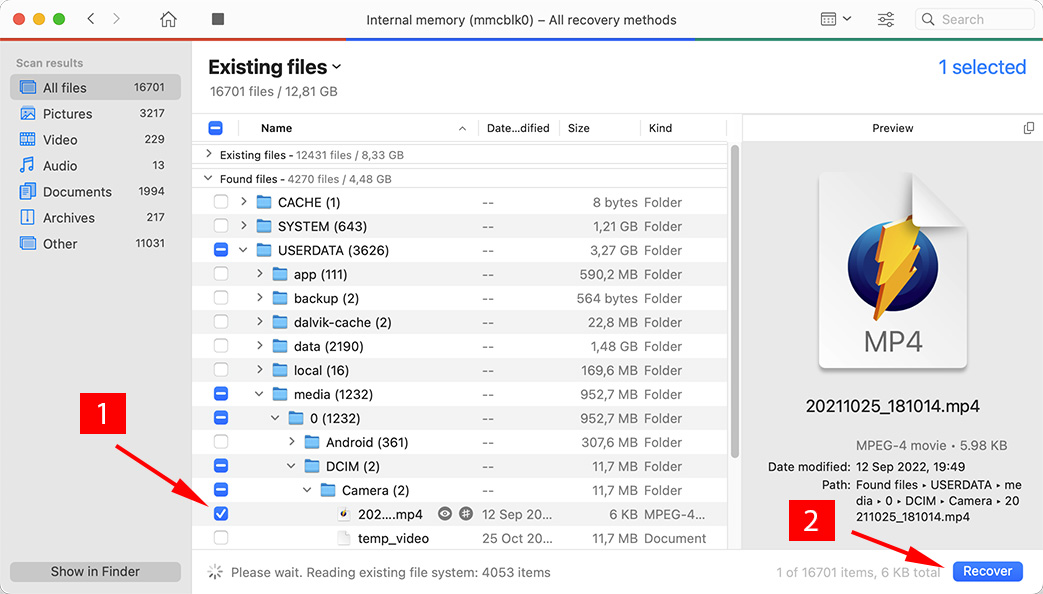
Gardez à l’esprit que la récupération de fichiers audio perdus directement depuis la mémoire interne de votre Android est possible uniquement avec un accès root. Pour en savoir plus sur le rootage et les risques associés, nous vous recommandons de lire cet article complet sur le sujet.
Méthode 2 : Récupérer de la Musique Supprimée sur un Appareil Android sans Root
Semblable aux machines Windows, il existe pas mal d’applications de récupération de données qui vous permettent de récupérer des fichiers musicaux de votre téléphone Android. Nous recommandons l’application Tenorshare UltData car elle ne nécessite pas de rooter votre appareil pour récupérer des fichiers, contrairement à certains de ses concurrents.
L’inconvénient est que la version d’essai ne permettra que de scanner votre appareil pour rechercher des fichiers de musique récupérables. Si vous souhaitez les récupérer, vous devrez acheter un abonnement. Suivez ces étapes pour récupérer de la musique supprimée d’un appareil Android en utilisant Tenorshare :
- Téléchargez l’application UltData pour Android depuis le site de Tenoshare et installez-la sur votre ordinateur.
- Lancez UltData et sélectionnez l’option « Recover Lost Data ».

- Connectez votre appareil Android à votre ordinateur à l’aide d’un câble USB.
- Suivez les instructions à l’écran pour activer le mode de débogage USB sur votre téléphone
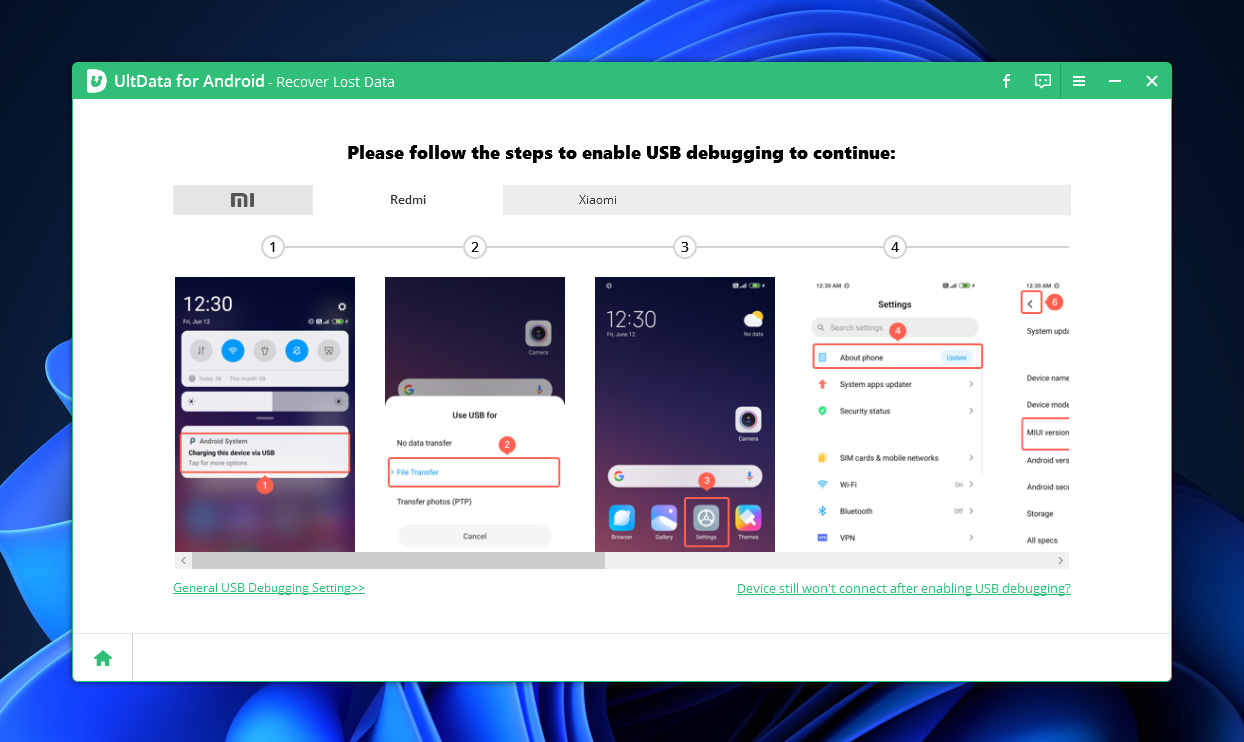
- Revenez au programme UltData sur votre PC. Assurez-vous que la catégorie « Audio » est cochée et cliquez sur « Start ».

- Une autre fenêtre pop-up apparaîtra sur votre appareil Android. Cliquez sur « Installer ». Il vous sera également demandé d’autoriser l’application à accéder à divers aspects de votre appareil Android. Sélectionnez « Autoriser » lorsqu’il vous sera demandé.
- Le programme UltData va maintenant commencer à scanner votre appareil Android pour récupérer les fichiers musicaux qu’il peut. La durée de ce processus dépend de la capacité de stockage de votre appareil.
- Sur l’écran des résultats, vous verrez une liste de tous les fichiers musicaux qui peuvent potentiellement être récupérés. Malheureusement, c’est jusqu’ici que la version d’essai d’UltData vous permettra d’aller. Si vous souhaitez réellement récupérer les pistes, vous devrez acheter le programme.

Méthode 3 : Récupérer de la Musique Supprimée à partir d’une Sauvegarde sur le Cloud
L’espace de stockage sur les appareils mobiles peut rapidement devenir rare, surtout si vous aimez prendre beaucoup de photos ou télécharger beaucoup de musique. Pour remédier à ce problème, certaines personnes créent des sauvegardes de leurs fichiers sur un service cloud afin de pouvoir les restaurer en cas de perte de données.
Il y en a pas mal, mais aux fins de ce guide, nous nous concentrerons sur Google Drive puisque nous traitons avec des appareils Android. Voici les étapes pour récupérer de la musique à partir d’une sauvegarde Google Drive :
- Tout d’abord, lancez l’application Google Drive depuis votre appareil Android.
- Dirigez-vous vers le dossier où se trouvent vos sauvegardes de musique.
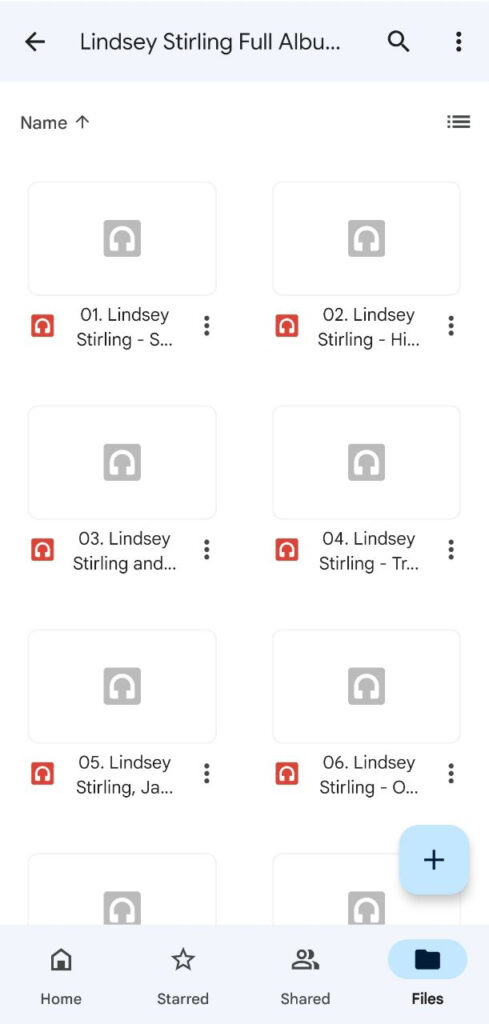
- Sélectionnez les fichiers musicaux que vous souhaitez récupérer, puis appuyez sur l’icône des trois boutons située dans le coin supérieur droit de l’écran et sélectionnez « Télécharger ». Vos pistes sauvegardées devraient être enregistrées sur votre appareil Android.
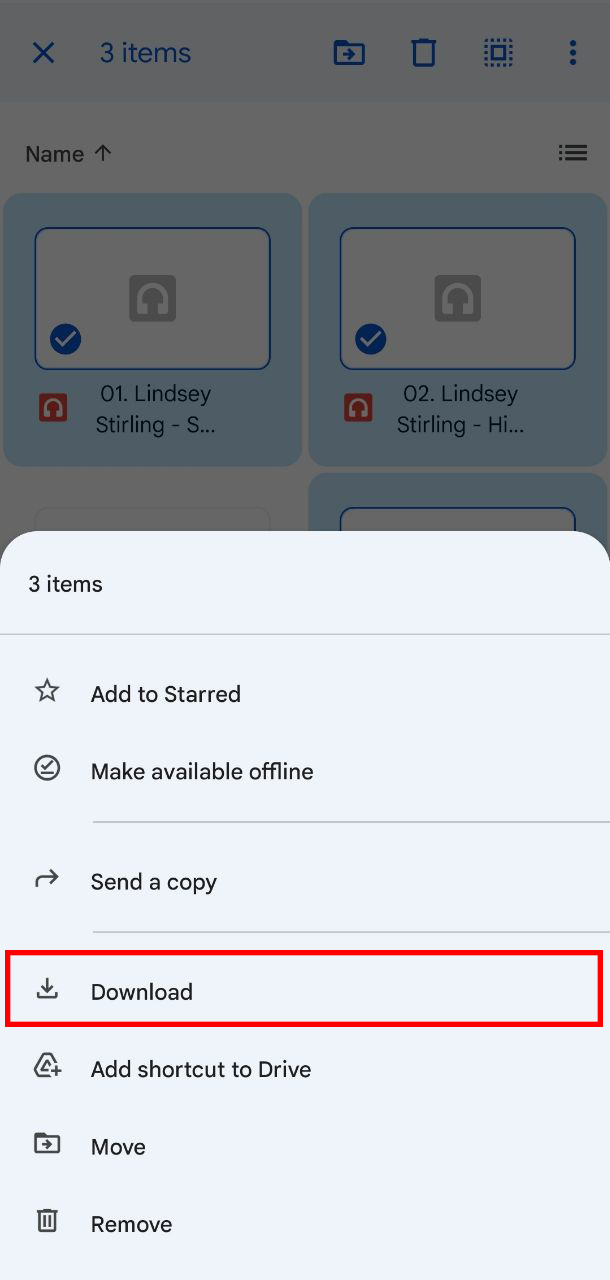
Comment prévenir la suppression accidentelle de fichiers audio
Vivre la perte d’une partie de votre musique précieuse peut être dévastateur. Il est tout à fait possible que vous ayez des performances uniques qui ne pourront jamais être recréées. Vous pouvez utiliser Disk Drill pour récupérer la musique perdue, mais une meilleure stratégie consiste à prendre des mesures pour prévenir de nouveaux scénarios de perte de données. Il existe un certain nombre d’étapes que vous pouvez suivre pour minimiser les risques de perdre davantage de musique à l’avenir.
| Astuce | Description |
| 🖨️ Faites des copies de sauvegarde | La première chose que vous pouvez faire est de faire des copies de sauvegarde de l’ensemble de vos fichiers musicaux qui ne peuvent pas être facilement recréés ou téléchargés. Vous pourriez télécharger la musique d’un appareil mobile sur votre ordinateur et faire des sauvegardes à partir de cette plateforme. Une autre option est de faire appel à un fournisseur de cloud qui peut vous permettre de créer une sauvegarde à tout moment et depuis n’importe quel endroit. Cela peut être très utile si vous avez l’habitude d’enregistrer des performances en direct et que vous souhaitez protéger vos fichiers dès qu’ils sont créés. |
| 🦠 Protégez vos disques contre les virus | De nombreux fichiers sont perdus lorsque les disques ou les cartes mémoire sont corrompus en raison de l’exposition à des virus ou à des logiciels malveillants. Utiliser un outil anti-virus efficace peut contribuer grandement à protéger vos disques contre ce type de dommages. Évitez les sites web non sécurisés, car ils sont notoires pour la propagation de logiciels malveillants qui pourraient conduire à la corruption de fichiers et à la perte de données. |
| 📇 Supprimez avec prudence | Si vous avez des fichiers musicaux précieux sur votre ordinateur ou vos appareils mobiles, soyez particulièrement vigilant lorsque vous supprimez des fichiers ou nettoyez votre stockage. Les utilisateurs de Windows pourraient prendre l’habitude de regarder ce qui se trouve dans la Corbeille avant de la vider. |
 7 Data Recovery
7 Data Recovery 



